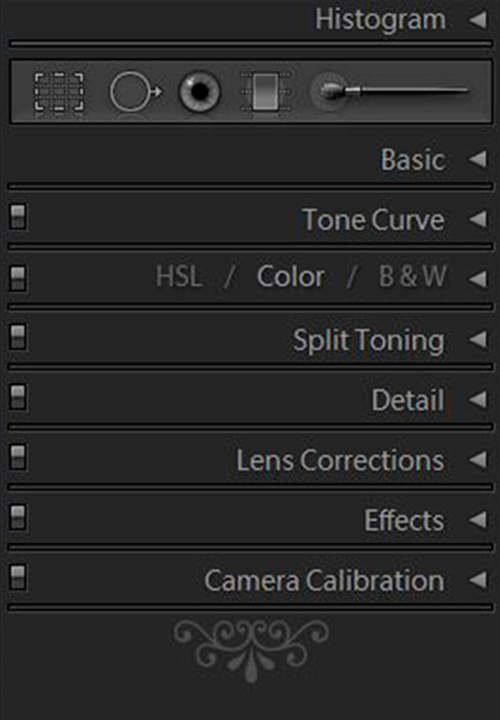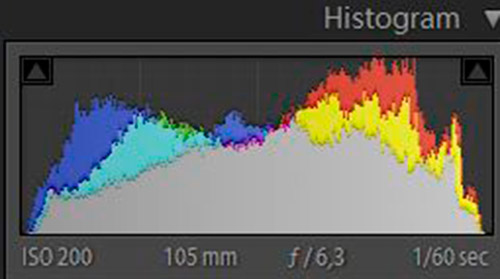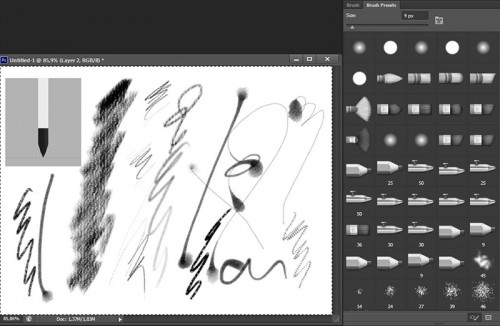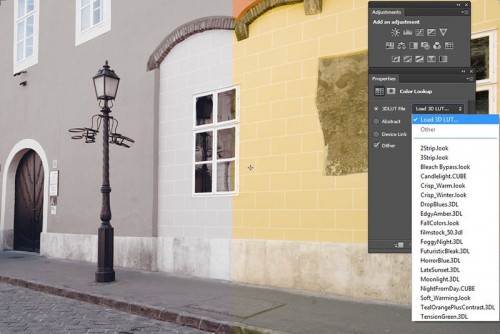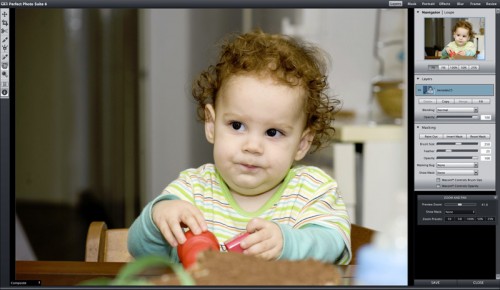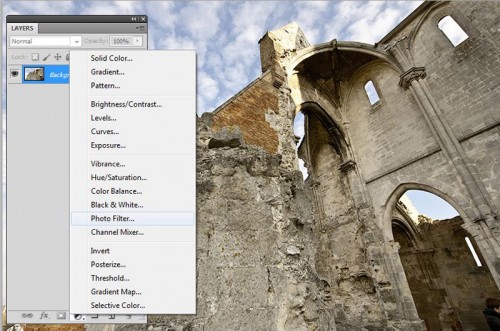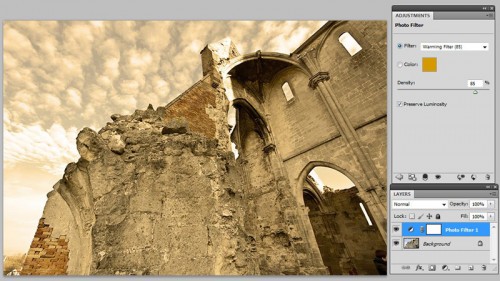Szerző: Imre Krisztina | 2012. december 13. | Lightroom, videó |
Lehet, hogy sok így egyszerre a Lightroom-ból, de aki szintén letöltötte az egy hónapos trialt, annak jól jönnek az infók a használatához.
A múlt héten elkezdtem a Lightroom 4 Develop moduljának magyarázatát, most folytatom a jobb oldali panelekkel. Itt van minden eszköz, amivel fotóinkat átalakíthatjuk. Ahogy írtam, a Preset-ek semmi mást nem tudnak, mint egy kattintásra beállnak az előre megadott értékekre. Persze nem akarom ezt leértékelni, nagyon klassz tulajdonság, de ahhoz, hogy ezeket az adott fotóhoz korrigáljuk, vagy magunknak is készítsünk preset-eket, meg kell ismerünk a jobb oldali szerkesztőket. Először csak fotókkal, a végén jön egy videó is.
Mivel most csak gyors lépésekben megyünk végig a lehetőségeken, nem lehet részletesen elemezni az egyes paneleket, de néhány fotó, és majd a videó valamennyi áttekintést csak ad. Aztán, ha az alapok már megvannak, majd jönnek a tippek-trükkök cikkek, amikben minden kis finomságot lehet elemezni. Azt azonban már most állíthatom, hogy hiba volt eddig várnom a program megismerésével. Számtalan olyan tulajdonsága van, ami a Photoshopban nem található meg, és nagyban segíti a képek feldolgozását. És akkor kezdjünk neki. Ez a jobb oldali rész, még minden panel zárva.
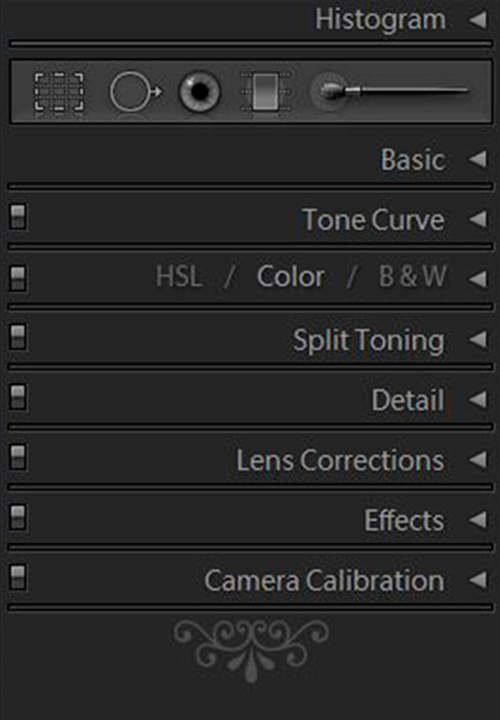
Vegyük sorra.
Histogram. A képelemzés egy hasznos eleme, sok minden leolvasható belőle. Részletesen nem mennék bele, de azért mutatok pár példát.
Ez egy jól exponált fotó hisztogramja.
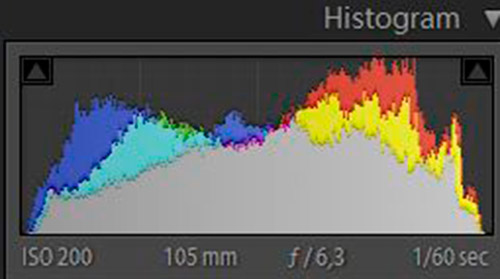
(tovább…)
Szerző: Imre Krisztina | 2012. április 5. | fotótrükk, Photoshop tippek, trükkök |
A múlt héten már elkezdtük a Photoshop Cs6-tal való ismerkedést, de korántsem értünk a végére. Még rengeteg fantasztikus újdonság van hátra, így jöjjön a folytatás.
9. Ecsetek. Eddig a legnagyobb ecsetméret 2500 px volt, ez most a duplájára, azaz 5000 px-re növekedett. Ez nagyon jó, hisz egy csomó szél- és keretecsetet nem lehetett igazán jól használni a szokásos 3600 px-es scrap oldalon. Ezen kívül két szuperül használható ecset típus is bekerült, az erodible és az airbrush. Az erodible leginkább ceruzahatásra törekszik, állítgatni lehet, hogy mennyire „hagyjon ki”, mint ha tényleg valami grafittal rajzolnánk. Az airbrush meg szórja a festéket, és ehhez is rengeteg beállítás tartozik. Kell némi idő a kiismeréshez, én nagy művészi alkotásokat még nem hoztam vele létre, de ez persze nem a Photoshop hibája.
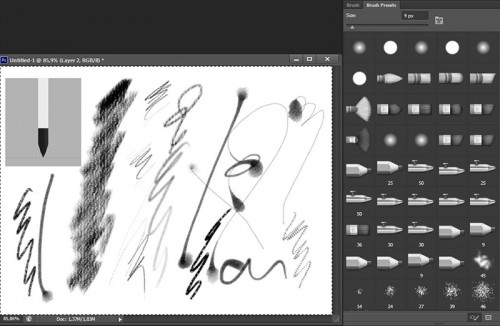
10. Color Lookup. A korrekciós rétegek palettája is némileg megváltozott, ha bármelyik lehetőségre rákattintunk, akkor egy Properties paletta jelenik meg a beállításokkal, de rögtön ott van a Mask panel is, amivel rögtön a korrekciós réteg maszkolását is elvégezhetjük, ha akarjuk. Megjelent egy új korrekciós lehetőség is, ami Color Lookup névre hallgat. Ezzel egy kattintásra különböző beállítások szerint tudjuk megváltoztatni a fotónkat.
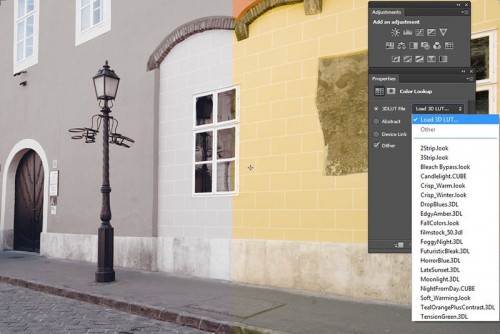
(tovább…)
Szerző: Imre Krisztina | 2011. november 3. | fotótrükk, Photoshop tippek, trükkök |
Sem a cég, sem a pluginok nem teljesen ismeretlenek a szorgalmas olvasók számára, hiszen korábban volt már cikk a Photo Tools-ról, és a Photo Frame-ről is.
A napokban viszont kijött a legfrissebb csomag, amiben óriási változások vannak. Szokás szerinte van trialja, ami 30 napig használható, és innen tölthető le.
7 különböző terméket tartalmaz, ez részben a korábbiak újabb verziója, részben teljesen új, eddig nem létező pluginok. Beépül a Photoshop-ba, de nem a Filterek között találjuk meg, hanem a File > Automate-nál. Ami talán még jobb, önálló alkalmazásként fut, ahol mindegyiket egyszerre megtaláljuk, így összetett feladatoknál kényelmesebben dolgozhatunk.
Vegyük sorba, mik vannak, és mit is tudnak. Most az önálló alkalmazásban mutatom meg. Ez az ablak fogad minket, illetve itt már megnyitottam egy fotót. A jobb felső részen láthatjuk is a pluginokat, és váltogathatunk közöttük.
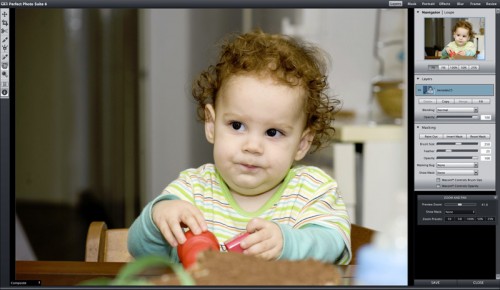
(tovább…)
Szerző: Imre Krisztina | 2011. augusztus 11. | Photoshop tippek, trükkök |
A Yellow Dream blogtrain kapcsán vetődött fel a kérdés az elemek átszínezéséről. Korábban volt már egy cikk a színharmóniáról, amiben három technikát is megmutattam.
A Hue/Saturation-t (Színezet/telítettség), a Replace Colort (Színcsere), és a Hue/Saturation Adjustment Layer (Színezet/telítettség korrekciós réteg).
Persze a lehetőségek ezzel koránt sem értek véget, szóval nézzünk most újabb trükkök után.
Photo Filter (Fényképszűrő) Az egész kép színét tudjuk gyorsan megváltoztatni. Hasonló, mint ha egy színszűrőt helyeznénk az objektívre. Ezt régen a filmes világban arra is használták, hogy a film típusától eltérő fényviszonyokban készült felvétel helyes fehéregyensúlyát megtartsák, de természetesen pusztán a fotó hangulatának megváltoztatására is kiváló. Hasonló, mint amit többen a fórumban is említettek, hogy sima réteg kitöltve valamilyen színnel, majd blending. Itt viszont előre meghatározott színszűrők is vannak, de emellett bármilyen színt is választhatunk. A Density (erősség) csúszkával a hatás erősségét szabályozzuk.A Preserve Luminosity maradjon bepipálva, ez biztosítja, hogy a fotó megőrizze eredeti világosságát. És persze mivel ez egy korrekciós réteg, élhetünk a maszkolás adta lehetőségekkel, vagyis hogy ne az egész fotóra alkalmazzuk, csak a kiválasztott területre.
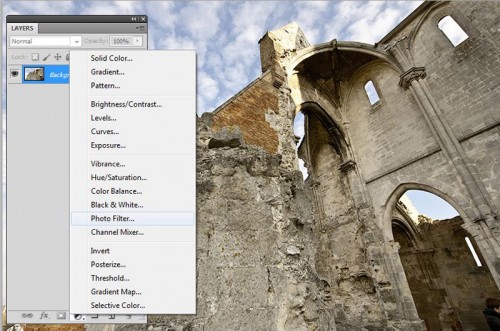
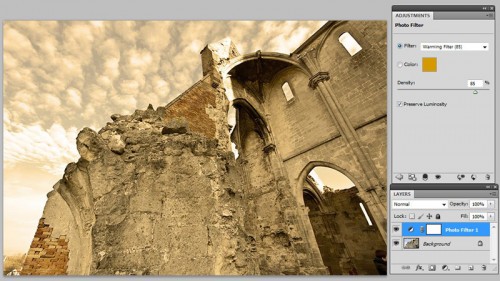 (tovább…)
(tovább…)
Szerző: Imre Krisztina | 2011. június 2. | fotótrükk, Photoshop tippek, trükkök |
Írhattam volna erről a Cross Processing kapcsán is, mert digitálisan hasonlóan oldható meg, de aztán úgy gondoltam, megérdemel ez egy külön bejegyzést.
Ennek a kezdete is a filmes korszakba nyúlik. Igazság szerint én sosem próbáltam, mert valahogy túl őrültnek tűnt, és jobban tiszteltem a szabályokat, mintsem megszegjem őket. De attól ez még nagy dili, s ha már nem is veszünk hozzá gépet, a hatást persze lehet képszerkesztővel imitálni.

Mikor kerestem ezt a fotót, kiderült, hogy a FED-2 típusú gépet is újra gyártják. Ez is egy orosz gép, 1955-1970 között kb. 2 millió darabot gyártottak belőle. Érdekessége számomra, hogy Apukámnak ilyen gépe volt, és én is ezen fényképeztem először:) Szóval én már akkor lomoztam, amikor még ki sem találták:) A gép még megvan, még az is lehet, hogy veszek bele egy tekercs filmet.

(tovább…)
Oldalak 7 / 9 - « Előző1 2 3 4 5 6 7 8 9 » Következő